합성기 뷰를 열거나 갱신하면 상태 세트에서는 렌더 출력 토글( )이 설정된 리스트 보기의 각 상태에 대해 상태 노드를 만듭니다.
)이 설정된 리스트 보기의 각 상태에 대해 상태 노드를 만듭니다.
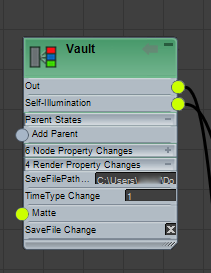
기록된 특성을 표시하도록 확장된 상태 노드
맨 위의 각 노드는 상태 세트 계층 뷰와 마찬가지로 상태 이름과  활성화 버튼을 표시합니다. 노드를 확장하면 기록된 특성을 볼 수 있습니다. 그러므로 노드를 사용하여 기록을 활성화하거나 비활성화하고 기록된 특성을 편집할 수 있습니다. 그러나 일반적으로 계층 뷰에서 이러한 일을 수행하는 것이 더 효율적입니다.
활성화 버튼을 표시합니다. 노드를 확장하면 기록된 특성을 볼 수 있습니다. 그러므로 노드를 사용하여 기록을 활성화하거나 비활성화하고 기록된 특성을 편집할 수 있습니다. 그러나 일반적으로 계층 뷰에서 이러한 일을 수행하는 것이 더 효율적입니다.
상태 노드 마우스 오른쪽 버튼 클릭 메뉴
상태 노드의 위쪽 부분을 마우스 오른쪽 버튼으로 클릭하면 노드가 선택되고 이 메뉴가 열립니다. 이 상태 노드 및 다른 상태 노드가 이미 선택된 경우 모두 선택된 상태로 유지되므로 사용하는 명령이 선택된 모든 노드에 적용됩니다.
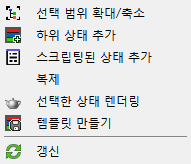
- 선택 범위 확대/축소
- 뷰를 확대/축소 및 이동하여 선택한 노드로 채웁니다. 노드를 선택하지 않으면 마우스 오른쪽 버튼으로 클릭한 노드가 확대/축소됩니다.
- 하위 상태 추가
- 새 하위 상태를 강조 표시된 상태의 하위로 추가합니다. 하위 상태는 서로 다른 렌더링 패스 또는 오브젝트 설정의 레이어를 지정하는 데 유용합니다. 상태는 임의 수준 깊이로 중첩할 수 있습니다.
하위 상태에는 고유한 조건 외에 상위 상태에서 설정한 조건도 반영됩니다. 예를 들어 라이트 A만 상위 상태에 있고 라이트 B만 하위 상태에 있는 경우 상위 상태에서 렌더링된 출력에는 라이트 A의 조명만 표시되고 하위 상태에서 렌더링된 출력에는 두 라이트의 조명이 모두 표시됩니다.
새로 추가된 하위 상태는 합성기 뷰에 바로 나타나지 않습니다. 해당 상태가 표시되도록 하려면 주 마우스 오른쪽 버튼 클릭 메뉴에서 뷰를 갱신합니다.
주: 상태 및 하위 상태의 동일한 특성에 대해 다른 변경 사항을 기록하는 경우 하위 상태가 활성 상태이거나 렌더링되면 하위 상태의 특성이 상위의 특성을 재정의합니다.주: 또한 중첩할 상태를 예상 상위의 맨 위로 드래그하여 다른 상태 내에 기존 상태를 중첩할 수도 있습니다. - 스크립팅된 상태 추가
- 하나 또는 두 개의 MAXScript 스크립트를 상태의 일부로 실행하는 하위 상태를 적용합니다. 스크립팅된 상태를 원하는 대로 상태에 추가할 수 있습니다.
상태를 강조 표시한 다음 상태 메뉴에서 스크립팅된 상태 추가를 선택합니다. 또는 상태를 마우스 오른쪽 버튼으로 클릭하고 상황에 맞는 메뉴에서 스크립팅된 상태 추가를 선택합니다.
그러면 스크립팅된 상태 특성 대화상자가 열리고 두 개의 텍스트 창이 표시됩니다.- 항목의 끝에 있는 화살표를 클릭하여 상태를 활성화하면 실행되는 상태 적용 스크립트입니다.
- 스크립트가 비활성화되면 실행되는 상태 되돌리기 스크립트입니다.
예를 들어 상태가 활성화되면 장면에 오브젝트를 추가한 다음 비활성화되면 오브젝트를 삭제하는 스크립팅된 상태를 만들 수 있습니다.
올바른 MAXScript 명령을 사용할 수 있으며 각 스크립트는 원하는 대로 길어질 수 있습니다. 그러나 스크립트가 해당 창의 경계를 초과하면 키보드(화살표 키, Page Up 및 Page Down 등)를 사용하여 스크롤해야 합니다. 스크롤 바는 사용할 수 없습니다. 복사(Ctrl+C) 및 붙여넣기(Ctrl+V) 같은 기타 표준 텍스트 편집 기능도 적용됩니다.
스크립팅된 상태를 편집하려면 계층 상태 리스트에서 해당 항목을 두 번 클릭합니다.
주: 스크립팅된 상태는 상태 노드 특성 리스트의 항목으로 합성기 뷰에 나타냅니다. - 복제
- 마우스 오른쪽 버튼으로 클릭한 상태와 동일한 특성을 가진 새 상태를 만듭니다.
- 선택한 상태 렌더링
- 상태 메뉴
 모든 상태 렌더링과는 달리 강조 표시된 상태에 대해서만 렌더링된 출력을 생성합니다. 리스트(여러 상태 항목을 강조 표시할 수 있음)에서 상태 항목을 마우스 오른쪽 버튼으로 클릭하는 경우에만 사용할 수 있습니다.
모든 상태 렌더링과는 달리 강조 표시된 상태에 대해서만 렌더링된 출력을 생성합니다. 리스트(여러 상태 항목을 강조 표시할 수 있음)에서 상태 항목을 마우스 오른쪽 버튼으로 클릭하는 경우에만 사용할 수 있습니다. - 템플릿 만들기
- 강조 표시된 상태를 기반으로 상태 템플릿 추가 하위 메뉴에 템플릿(사전 설정)을 추가합니다. 그런 다음 언제든지 상태 템플릿 추가를 사용하여 해당 템플릿을 기반으로 새 상태를 추가할 수 있습니다. 템플릿은 세션 간에 유지됩니다.
예를 들어 특정 카메라 및 조명 설정이 있는 템플릿을 만든 다음 나중에 언제든지 새 상태로 배포할 수 있습니다. 그러나 이렇게 하려면 상태에서 추적하는 카메라 및 라이트가 장면에 있어야 합니다.
주: 상태에서 수행하는 모든 설정이 템플릿에 저장되지는 않습니다. - 갱신
- 합성기 뷰를 처음에 열린 상태로 복원하여 색상 수정 노드와 같이 합성기 뷰에서 추가된 구성요소를 삭제합니다. 이 명령은 합성기 뷰를 닫았다가 다시 여는 것과 동일합니다. 중요사항: 갱신 명령을 사용하면 일부 작업이 삭제될 수 있으므로 주의해야 합니다.